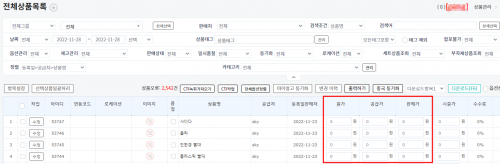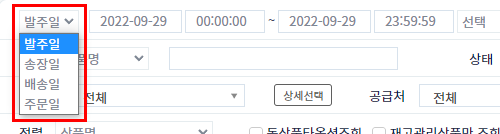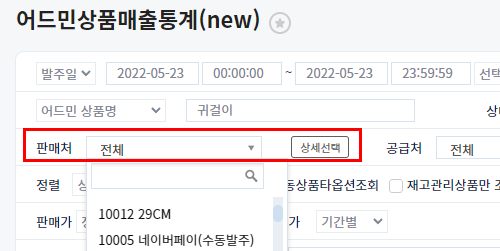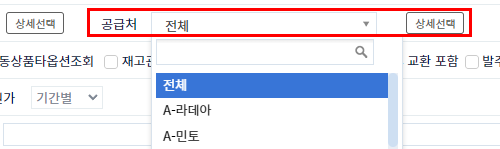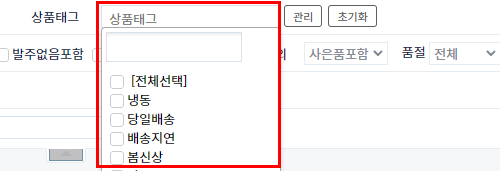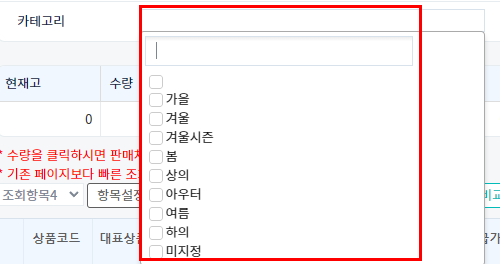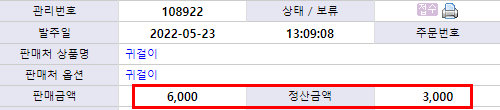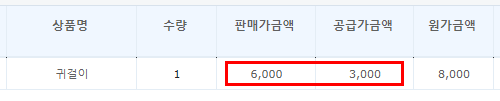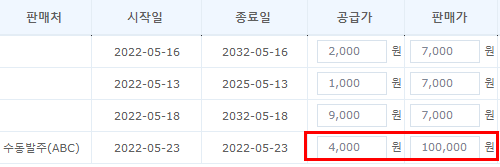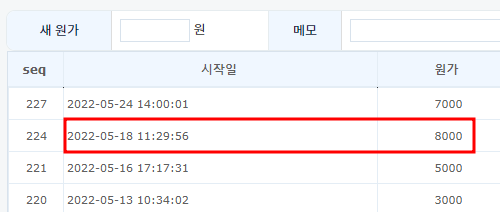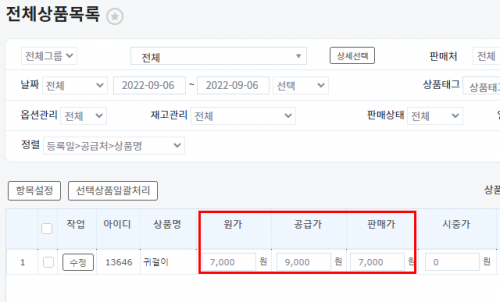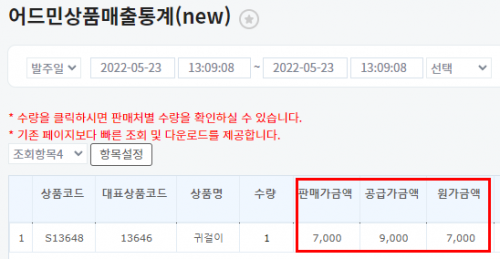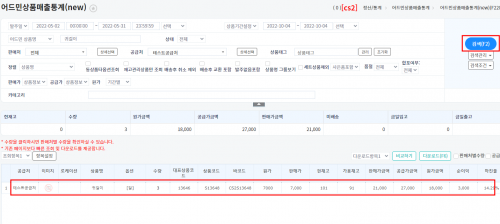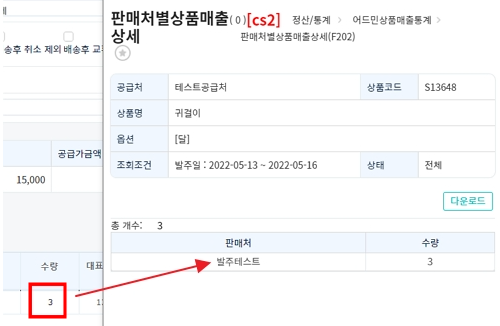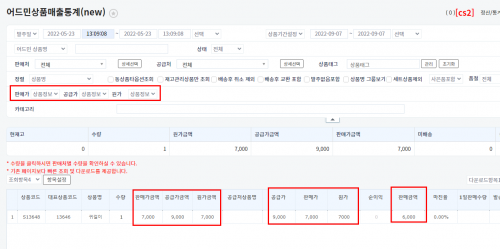"어드민상품매출통계(New)"의 두 판 사이의 차이
둘러보기로 이동
검색으로 이동
| 181번째 줄: | 181번째 줄: | ||
{| width="1500px" | {| width="1500px" | ||
|- | |- | ||
| − | | valign="top" |[[파일:어드민상품매출통계new56.png|대체글=|섬네일|500x500픽셀|(상품관리>전체상품목록>상품정보변경페이지에서 설정한 기간별 원가 | + | | valign="top" |[[파일:어드민상품매출통계new56.png|대체글=|섬네일|500x500픽셀|(상품관리>전체상품목록>상품정보변경페이지에서 설정한 기간별 원가)]]'''TIP.''' 옵션마다 추가할 수 있는, '''옵션추가금액(원가/판매가)''' 은 마지막으로 입력된 금액이 반영되며, |
정산룰/기간별/상품정보 어떤 조건으로 검색해도 반영된 값으로 조회됩니다. | 정산룰/기간별/상품정보 어떤 조건으로 검색해도 반영된 값으로 조회됩니다. | ||
{| class="wikitable" | {| class="wikitable" | ||
!<참조: [[상품옵션별 가격이 다를 경우 개별원가 입력은 어떻게 해야 하나요?]]> | !<참조: [[상품옵션별 가격이 다를 경우 개별원가 입력은 어떻게 해야 하나요?]]> | ||
|} | |} | ||
| − | |||
| − | |||
| − | |||
| − | |||
| − | |||
| − | |||
| − | |||
| 278번째 줄: | 271번째 줄: | ||
| valign="top" |[[파일:어드민상품매출통계new54.png|대체글=|섬네일|500x500픽셀|(확대하려면 클릭)]]조회한 내용을 엑셀파일로 다운받으려면, 다운로드 버튼을 클릭합니다. | | valign="top" |[[파일:어드민상품매출통계new54.png|대체글=|섬네일|500x500픽셀|(확대하려면 클릭)]]조회한 내용을 엑셀파일로 다운받으려면, 다운로드 버튼을 클릭합니다. | ||
| − | *'''판매처별 수량''' : | + | *'''판매처별 수량''' : 판매처별로 판매된 수량을 다운받을 수 있습니다. |
*'''공급처별 수량''' : 체크 후, 파일을 다운로드 하면 공급처명도 같이 파일 내용에 추가됩니다. | *'''공급처별 수량''' : 체크 후, 파일을 다운로드 하면 공급처명도 같이 파일 내용에 추가됩니다. | ||
2022년 11월 28일 (월) 06:42 판
개요
이지어드민에 등록한 상품을 기준으로 원가, 공급가, 판매가 의 매출통계를 확인할 수 있습니다.
step 1. 어드민상품이란?
| [상품관리>전체상품목록]
1. 이지어드민에 등록하는 상품을 어드민상품이라고 부르며, 어드민상품매출통계(new) 에서는 전체상품목록에 등록한 원가, 판매가, 공급가를 기준으로 상품매출을조회합니다. |
step 2. 검색조건 설정하기
|
[정산통계>어드민상품매출통계(New)]
기간, 판매처, 상태 등 다양한 검색조건을 설정하여 특정상품의 매출을 조회할 수 있습니다. |
A. 기간설정
1. 이지어드민 주문에 관한 날짜와, 상품에 관한 날짜를 설정하여 특정 기간동안의 어드민상품매출통계를 확인할 수 있습니다.
|
B. 판매처/공급처 설정
1.판매처별 상품 검색이 가능합니다. 단일 판매처를 선택하여 검색이 가능하며, 여러 판매처를 선택하여검색하고 싶은 경우, 상세선택 버튼을 통해 판매처를 다중 선택할 수 있습니다.
|
2. 공급처별 상품 검색이 가능합니다. 단일 공급처를 선택하여 검색이 가능하며, 여러 공급처를 선택하여검색하고 싶은 경우, 상세선택 버튼을 통해 공급처를 다중 선택할 수 있습니다.
|
C. 상품태그/카테고리 설정
| 1. 상품태그별로 검색이 가능합니다.상품태그 앞에 체크박스를 통하여 다수 선택도 가능합니다.
해당 검색조건 활용을 위해서, 상품에 미리 태그를 추가해야합니다.
|
| 2. 카테고리별로 검색이 가능합니다.카테고리 앞에 체크박스를 통하여 다수 선택도 가능합니다.
해당 검색조건 활용을 위해서, 상품에 미리 카테고리를 추가해야합니다.
|
D. 판매가/공급가/원가 설정
| 상품의 판매가, 공급가, 원가를 정산룰/기간별/상품정보로 선택하여 값을 볼 수 있습니다. |
case1. 정산룰정산룰로 설정시 발주시 판매처에서 끌고오는 금액을 가지고 세팅한 정산룰에 의한 금액이 노출됩니다.
|
case2. 기간별기간별로 설정시 개별의 상품마다 이지어드민 상품관리에 설정해둔 기간별 판매가/공급가/원가 가 노출됩니다.
Ex.주문정보) 발주일 : 2022-05-23 13:09:08 / 판매처 - 수동발주(ABC) / 상품명 - 귀걸이
|
Ex.주문정보) 발주일 : 2022-05-23 13:09:08 / 판매처 - 수동발주(ABC) / 상품명 - 귀걸이
|
case3. 상품정보상품정보로 설정시 개별의 상품마다 이지어드민 상품관리에 설정해둔 판매가/공급가/원가 가 노출됩니다. |
| TIP. 옵션마다 추가할 수 있는, 옵션추가금액(원가/판매가) 은 마지막으로 입력된 금액이 반영되며,
정산룰/기간별/상품정보 어떤 조건으로 검색해도 반영된 값으로 조회됩니다.
|
E. 기타조건
다양한 조건들을 통하여 원하는 값을 검색할 수 있습니다.
|
step 3. 조회 및 항목 설정
| 1. 검색기간 및 조건을 설정 후, 검색하면 하단에 매출 및 수량이 조회됩니다. |
| 2. 수량(숫자)을 클릭하면 주문상세내역을 볼 수 있습니다. |
3. 항목설정을 통하여 조회항목, 다운로드항목 설정 및 항목 이름을 바꿀 수 있습니다.
|
B. 원가/공급가/판매가 항목
|
step 4. 파일 다운로드
조회한 내용을 엑셀파일로 다운받으려면, 다운로드 버튼을 클릭합니다.
|